Mac
- COBA GRATIS COBA GRATIS
- 1. Burn Video/Audio on Mac+
-
- 1.1 Convert AVI to MP4 on Mac
- 1.2 Convert AVCHD on Mac
- 1.3 Convert Audio on Mac
- 1.4 MP3 to WAV Converter Mac
- 1.5 WAV to MP3 Converter Mac
- 1.6 svg converter
- 1.7 music converter
- 1.8 dmg file
- 1.9 webp
- 1.10 online wpd converter
- 1.11 wtv to mp4
- 1.12 readme md
- 1.13 online svg converter
- 1.14 ai to svg
- 1.15 music converter
- 1.16 md file
- 1.17 wpd file
- 1.18 djvu file
- 1.19 sf2 file
- 1.20 oga file
- 1.21 arj file
- 1.22 free svg converter
- 1.23 md5 converter
- 1.24 convert dmg to iso
- 1.25 dpi converter
- 1.26 Toast Titanium Alternative for Mac
- 1.27 Copy a CD on Mac
- 1.28 Best GIF Maker for Mac
- 1.29 PPT to Video on Mac
- 1.30 iPad Video Converter Mac
- 1.31 Top 6 Media Converter Mac
- 1.32 Top 8 File Converters for Mac
- 1.33 10 Free Video Converter for Mac
- 2. Recording Tips on Mac+
- 3. Edit Photos and Videos on Mac+
-
- 3.1 Photo Viewer for Mac
- 3.2 Crop a Picture on Mac
- 3.3 Top 10 Image Editor for Mac
- 3.4 How to Screenshot on Mac
- 3.5 Use Snipping Tool on Mac
- 3.6 Convert HEIC to JPG on Mac
- 3.7 Best Drawing Software for Mac
- 3.8 Best Photo Organizer for Mac
- 3.9 How to Resize Photos on Mac
- 3.10 Best Photo Editors for Mac
- 3.11 Convert PNG to JPG
- 3.12 TIFF to JPEG Mac
- 3.13 Convert Picture to SVG
- 3.14 How to Edit MP4 on Mac
- 3.15 Video Editing Software for Mac
- 3.16 4 Best MP3 Trimmer for Mac
- 4. Other Tips & Trick+
-
- 4.1 An Intel Mac VS ARM
- 4.2 Fix Mac Running Slow Problem
- 4.3 How to Run Windows on Mac
- 4.4 Top 15 Mac Apps in 2020
- 4.5 Everything about macOS 11 Big Sur
- 4.6 How to Transfer Data between Macs
- 4.7 How to Use Mac Magic
- 4.8 Clear Space on Your Mac
- 4.9 15 Things for New Mac Owner
- 4.10 Best Games for Mac in 2020
- 4.11 Best 12 Alternatives to CleanMyMac
- 4.12 How to Make a Collage on Mac
- 4.13 Best Free Voice Changer for Mac
- 4.14 Posting on Instagram from Mac
- 4.15 10 Easy Way Do Split-Screen on Mac
- 4.16 How to Turn Off iMesages
- 4.17 How to Airplay Video to Mac
- 5. Tips for Playing Videos+
Semua Topik
- Panduan Pengguna
-
- Pengguna Kamera
- Fotografi
- Desain Kreatif
- Penikmat Film
- Pecinta Travel
- Edukasi untuk Users
- Solusi Lainnya
- Hari Libur
- Media Sosial
- Pecinta Game
- Pengguna DVD
15 Software Gambar Gratis Terbaik untuk Mac
Ditulis oleh Kayla Morrison • 2023-01-17 11:29:19 • Solusi Terbaik
Kita hidup di era di mana seniman digital sangat diapresiasi. Beruntungnya, terdapat banyak software menggambar gratis untuk Mac dan windows yang dapat membantu menjadikan anda seniman digital peraih penghargaan Oscar. Tetapi, untuk menemukan alat bantu yang tepat dari segudang pilihan yang ada bisa menjadi tantangan serius. Jadi, untuk mempersingkat waktu anda berikut merupakan daftar 15 software menggambar gratis terbaik di tahun 2022.
1. Krita
Krita adalah program menggambar open source gratis yang menawarkan semua alat yang diperlukan untuk menciptakan karya seni yang luar biasa. Meskipun gratis, Krita adalah kesayangan bagi sebagian besar desainer profesional yang ingin membuat ilustrasi, komik, seni dan banyak hal unik lainnya. Dengan fitur UInya yang dapat disesuaikan dengan banyak fitur fantastis seperti palet pop-up, stabilisator kuas, penstabil kuas, tema warna, dsb. Dan jangan lupa, anda dapat membuat kuas khusus dan membagikannya dengan teman-teman Krita.
Kelebihan:
- Program open source.
- Pusat sumber daya yang dapat disesuaikan.
- Pembaharuan berkelanjutan.
Kekurangan:
- Kurangnya dokumentasi.
- Kontrol sentuh yang buruk.
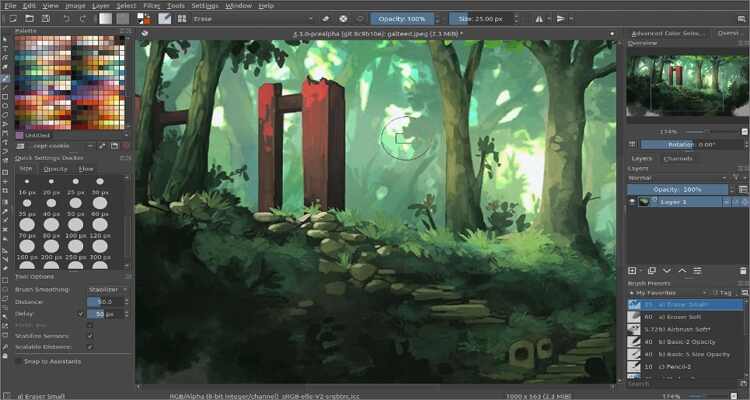
2. Autodesk Sketchbook
Autodesk Sketchbook adalah aplikasi menggambar populer lainnya di kalangan desainer profesional. Beberapa fitur yang menempatkan aplikasi ini di antara yang terbaik adalah UI-nya yang sederhana dan alat sketsa yang canggih. Berbicara mengenai alat bantu, terdapat lebih dari 140 kuas, beberapa lapisan dan berbagai model pencampuran. Selain itu, software ini mendukung coretan dan garisan yang prediktif dab perspektif.
Kelebihan:
- Koleksi kuas yang sangat baik.
- Alat-alat profesional.
- Gampang digunakan.
Kekurangan:
- Tidak untuk pemula.
- Lamban pada versi Mac yang lama.
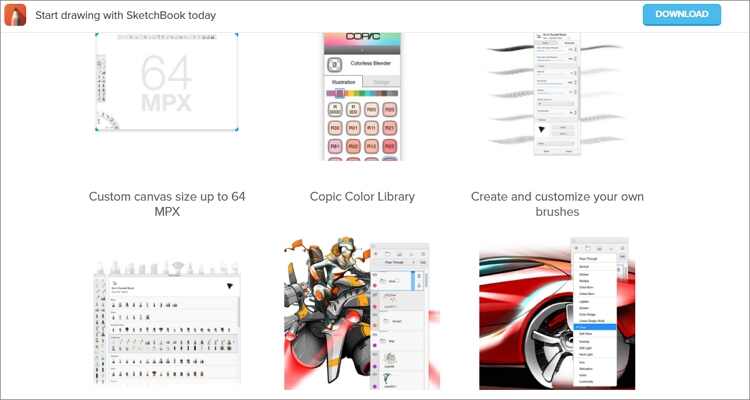
3. MediBang Paint
MediBang Paint tidak perlu diragukan lagi adalah salah satu software menggambar gratis terbaik untuk Mac yang dapat anda temukan saat ini. Keuntungan utama di sini, selain dari kesederhanaan, adalah kompabilitas dengan semua platform desktop dan seluler. Misalnya, anda mungkin mulai menggambar di iPhone dan kemudian menyelesaikannya di Mac, berkat penyimpanan cloud yang gratis. Namun demikian, beberapa alat bantu spesifik yang akan anda nikmati pada versi desktop mungkin tidak ada pada ponsel atau tablet anda.
Kelebihan:
- Aplikasi lintas platform.
- Kuas siap pakai yang fantastis.
- Penyimpanan cloud gratis.
Kekurangan:
- Harus membuat akun MediBang.
- Tutorial sebagian besar dalam bahasa Jepang.
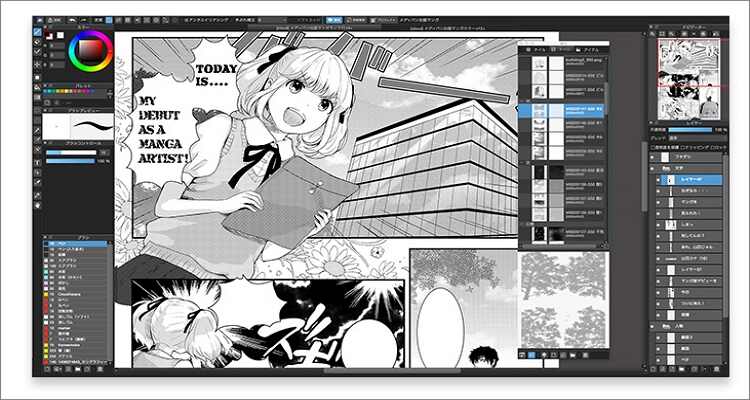
4. Sip
Sip menawarkan cara yang profesional dan mudah untuk mengumpulkan, mengatur, dan mengekspor karya seni anda yang penuh warna. Aplikasi ini membanggakan pintasan universal yang memungkinkan pengguna memanipulasi warna dengan mudah. Sip juga memungkinkan anda untuk memilih warna yang tepat sesuai kebutuhan anda dan mengaturnya dengan rapi untuk membentuk palet. Selain itu, anda dapat menduplikasi warna dan bahkan membuat snapshot untuk mengingat warna apabila diperlukan. Selain itu, aplikasi ini akan mendeteksi dan menyelaraskan format warna dengan aplikasi apa pun yang anda gunakan.
Kelebihan:
- Mendukung berbagai format warna.
- Jalan pintas keyboard yang universal.
- Mudah untuk digunakan.
Kekurangan:
- Tidak gratis sepenuhnya.
- Kekurangan fitur penting.
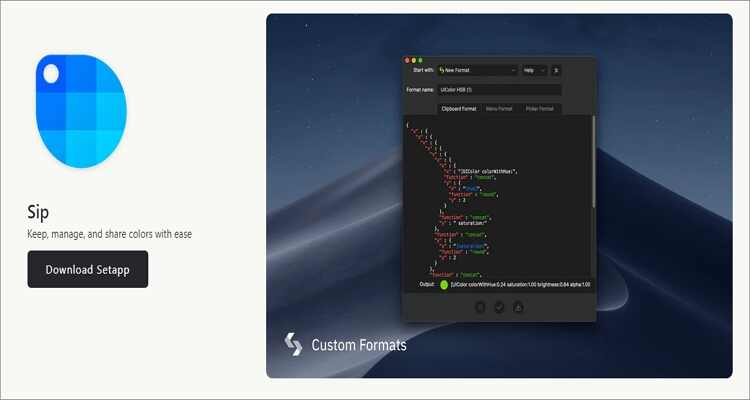
5. Inkscape
Apakah anda masih mencari aplikasi menggambar gratis untuk Mac dengan vektor? Coba Inkscape! Dengan sumber daya gambar open-source ini, anda akan menikmati tata letak desain yang sederhana dengan banyak fitur untuk membuat vektor profesional. Dapat mendesain dan memanipulasi catatan, objek, dan warna. Anda juga akan mendapatkan dukungan teks multi-line, dukungan untuk format file gambar standar, dan tampilan anti-alias. Secara keseluruhan, gratisan memang yang terbaik!
Kelebihan:
- Aplikasi open source.
- Alat menggambar yang beragam.
- Komunitas online yang bermanfaat.
Kekurangan:
- Ukuran file yang terlalu besar.
- UI yang berantakan.

6. GrafX2
Sejujurnya, saya tidak bisa memilih semudah GrafX2. Ia merupakan alat online gratis dan mudah untuk membuat seni piksel yang unik. Aplikasi bitmap 256 warna ini memungkinkan anda menggambar hingga 60 resolusi yang bervariasi. Mengejutkannya, reboot terakhir pada tahun 2007, namun GrafX2 masih berhasil menawarkan alat bantu sketsa canggih untuk desainer modern. Anda akan mendapatkan pengaturan kisi, alat bayangan, opsi animasi, dan alat bentuk.
Kelebihan:
- Pilihan terbaik bagi pengembang game.
- Mudah untuk digunakan.
- Aplikasi yang gratis.
Kekurangan:
- UI yang usang.
- Kekurangan alat-alat yang penting.
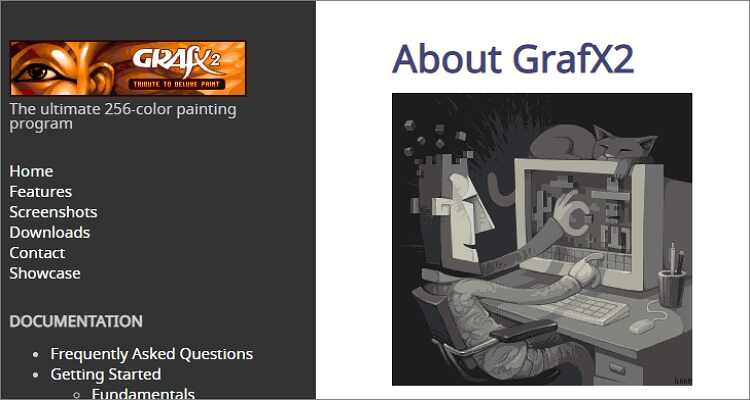
7. Adobe Illustrator
Meskipun dibayang-bayangi oleh saudaranya, Adobe Photoshop, Adobe Ilustrator masih menjadi salah satu aplikasi lengkap untuk menggambar desain vektor. Di sini, desainer dan seniman akan membuat semuanya, mulai dari papan reklame dan kemasan produk hingga ilustrasi buku dan ikon web. Anda akan mendapatkan semua alat yang dibutuhkan untuk mengubah bentuk atau warna sederhana menjadi logo, grafik, atau ikon yang canggih. Selain itu, anda juga akan memperoleh tipografi dan alat menggambar yang indah.
Kelebihan:
- Pengoperasian yang lancar dan cepat.
- Alat-alat menggambar yang beragam.
- Mendukung file PDF.
Kekurangan:
- Bukan untuk pemula.
- Uji coba gratis dengan versi berbayar.
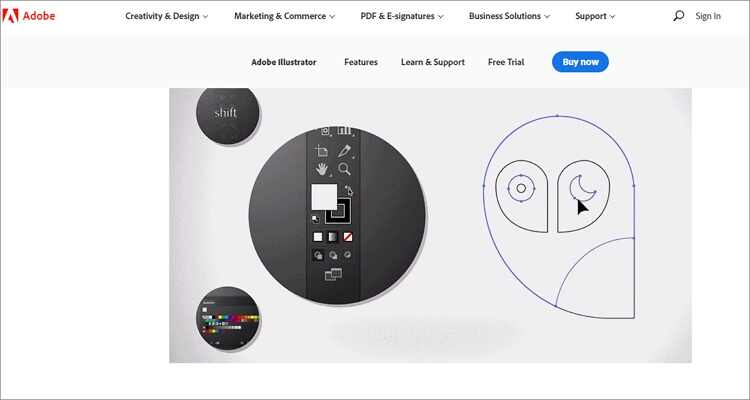
8. Clip Studio
URL: https://www.clipstudio.net/en
Jika pekerjaan utama anda adalah manga, Clip Studio harus menjadi pilihan utama anda. Meskipun anda dapat menggunakannya untuk mendesain animasi dan ilustrasi standar, Clip Studio unggul di bidang manga, sama seperti Manga Studio. Aplikasi ini menawarkan fitur-fitur canggih seperti pendeteksian tekanan pena untuk memungkinkan anda dengan mudah membuat gambar area yang rumit, pewarnaan cepat, dan sebagainya.
Kelebihan:
- Kuas yang halus dan alami.
- Tema gelap yang luar biasa.
- Antarmuka yang dapat disesuaikan.
Kekurangan:
- Pengikatan kunci yang tidak intuitif.
- Harga yang mencekik.
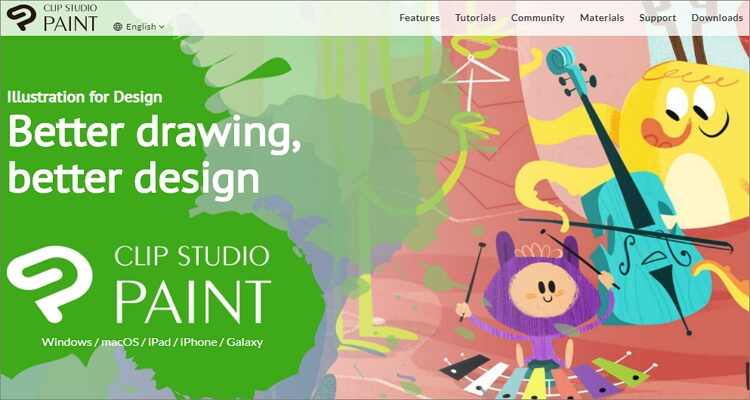
9. FireAlpaca
Jika anda menginginkan alat yang ringan untuk komputer lama anda, pilihlah FireAlpaca. Namun, jangan abaikan alat ini, karena alat ini dilengkapi dengan beberapa alat menggambar yang cukup penting. Program lukisan digital gratis ini tersedia hingga 10 bahasa yang berbeda dan berjalan lancar pada Mac dan PC. Alat ini dilengkapi dengan alat sederhana seperti Pena, Pensil, dan Cat Air untuk menggambar ilustrasi dan karya seni secara profesional. Dan yang terbaik dari semuanya, FireAlpaca gratis selamanya!
Kelebihan:
- Sebuah aplikasi open source yang gratis.
- Alat-alat menggambar sederhana.
- Platform multi bahasa.
Kekurangan:
- Bukan untuk profesional.

10. Adobe Photoshop
Menutup sepuluh terbaik versi kami adalah Adobe Photoshop, yang tidak diragukan lagi merupakan alat menggambar paling populer. Di sini, anda akan mendapatkan akses ke ratusan kuas dengan coretan yang halus. Berbeda dengan kebanyakan persepsi di luar sana, Adobe Photoshop sangat mudah digunakan tapi mungkin memerlukan beberapa kurva pembelajaran terlebih dahulu. Anda dapat menggunakannya untuk membuat spanduk, situs web, ikon, logo, mengonversi gambar, dan sebagainya. Selain itu, anda dapat mengunggah foto lokal dan mulai dari awal.
Kelebihan:
- Software serbaguna.
- Beragam alat-alat desain.
- Mendukung segala jenis format gambar.
Kekurangan:
- Program rakus sumber daya.
- Bukan untuk pemula.
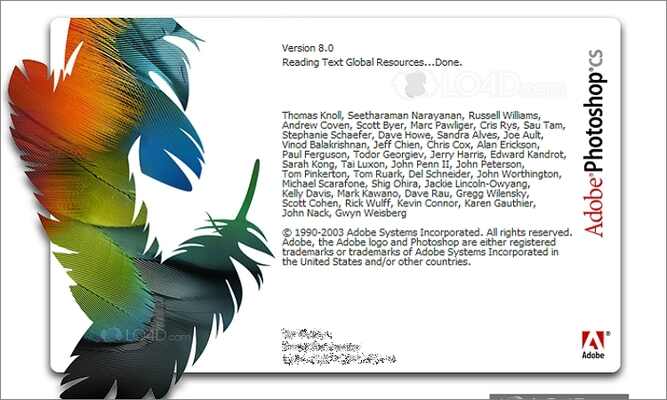
11. BlackInk
Jika anda masih bereksperimen dengan karya seni anda tetapi tidak takut mengambil resiko, inilah aplikasi yang sempurna untuk anda. Aplikasi ini menawarkan sistem pengontrol langsung untuk membuat kuas yang unik dan khusus. Anda juga dapat menyesuaikan kuas default dan menggunakannya untuk melukis gambar. Lebih baik lagi, anda dapat berbagi kuas kustom anda kepada komunitas. Dengan cara ini, anda tidak akan pernah kekurangan kuas untuk digunakan.
Kelebihan:
- Sempurna untuk pemula.
- Membuat kuas khusus.
- Dapat berbagi kuas dengan komunitas.
Kekurangan:
- Harga yang mahal.
- Bukan untuk pengguna tingkat lanjut.
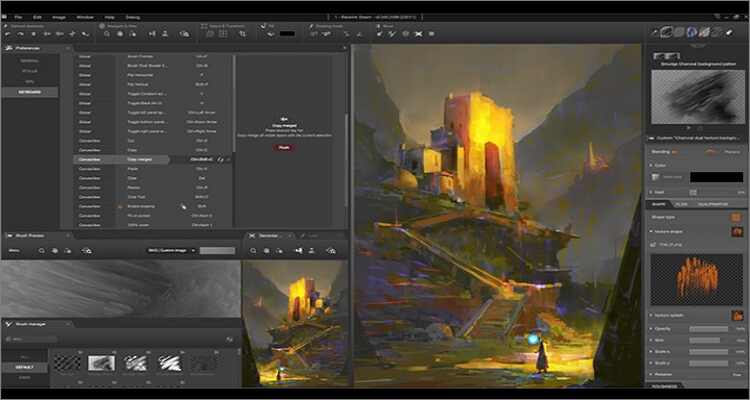
12. ArtRage
ArtRage is aplikasi intuitif dan unik secara realistis untuk seniman sejati. Meski dirancang dengan mempertimbangkan kesederhanaan dan menyenangkan, aplikasi ini menawarkan alat yang handal dan sesuai. Pada platform multibahasa ini, anda akan mendapatkan alat lukis seperti cat air, kuas minyak, roller cat, semprotan, pisau palet, dan masih banyak lagi. Anda juga akan mendapatkan penghapus, pena, pena tinta, pena spidol, dan alat gambar lainnya yang bisa anda bayangkan.
Kelebihan:
- Membuat alat kuas khusus.
- Menawarkan alat efek khusus.
- Memperbesar dan memutar kanvas dengan bebas.
Kekurangan:
- Bukan untuk pemula.
- Canggung apabila menyesuaikan ukuran kuas.

13. EazyDraw for Mac
Ini merupakan aplikasi berbasis vektor yang dibuat khusus untuk ilustrasi teknis, gambar, dan desktop publishing pada komputer Mac OS X. Dengan EazyDraw untuk Mac, Pengguna akan menikmati seperangkat alat lengkap untuk mendesain, logo, judul, ilustrasi, dsb. Dan jika anda seorang pemula, anda akan mendapatkan manual dan tutorial yang mudah dipahami untuk membantu anda memulai dengan cepat.
Keuntungan:
- Alat-alat menggambar yang beragam.
- Dilengkapi dengan tutorial dan manual yang mudah.
- Kontrol lapisan yang sederhana.
Kekurangan:
- Antarmuka yang canggung.
- Harga yang mahal.
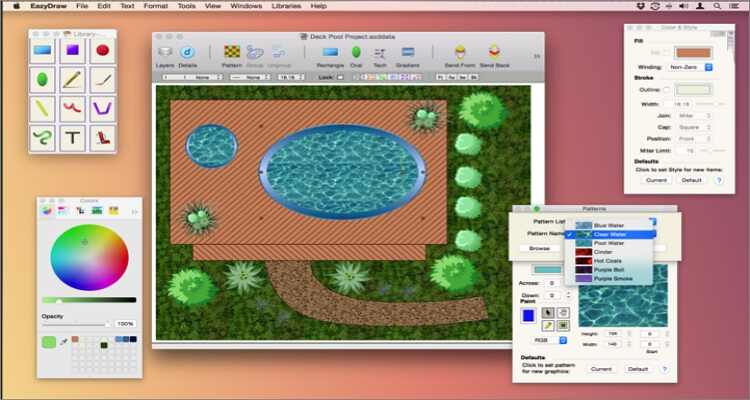
14. Gravit Designer
Gravit Designer adalah aplikasi lintas platform sederhana yang gratis untuk diunduh dan digunakan pada Mac, Windows, Linux, dan Chrome OS. Dengannya, anda akan mendesain gambar maket, antarmuka dan grafik vektor yang dapat dikembangkan dengan indah. Tidak seperti pilihan kelas atas lainnya seperti Photoshop dan Sketch, Gravit designer memungkinkan anda membuat postingan media sosial tanpa harus mengeluarkan banyak uang. Hal lainnya, mendukung beberapa format file impor dan ekspor.
Keuntungan:
- Software ini bebas bug.
- Mendukung beberapa format file gambar.
- Tersedia baik dalam versi online dan desktop.
Kekurangan:
- Menggulir kanvas bisa saja menjengkelkan.
- Dapat macet karena ukuran file yang besar.
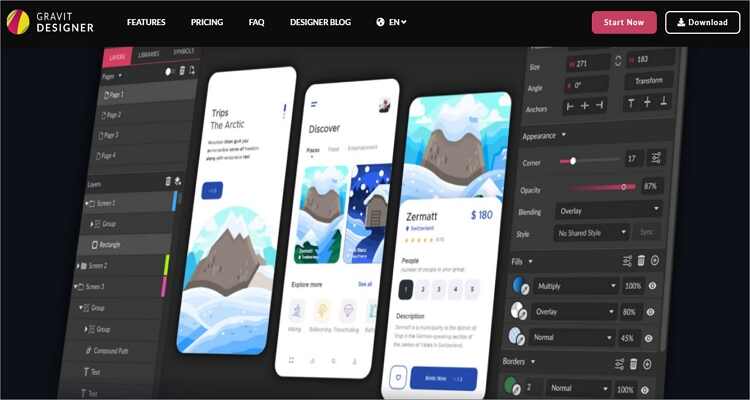
15. Vectr
Terakhir, anda dapat menggunakan Vectr untuk membuat beberapa desain dan seni yang menarik di Mac. Ini adalah alat gratis yang indah dan menyenangkan untuk digunakan dan dipelajari. Dengan Vectr, anda akan membuat desain yang mulus dan profesional untuk kepentingan segala bisnis. Anda juga akan mendapatkan tutorial langsung untuk membantu anda memulai dengan cepat. Anda dapat bekerja dengan teks, bentuk, dan beberapa lapisan. Namun, Vectr tidak secanggih pilihan lanjutan lainnya seperti Canva.
Keuntungan:
- Penggunaanya yang gratis.
- Mudah untuk dipahami.
- Menawarkan tutorial yang lugas.
Kekurangan:
- Bukan untuk desainer profesional.
- Anda perlu menciptakan akun terlebih dahulu untuk menyimpan file.
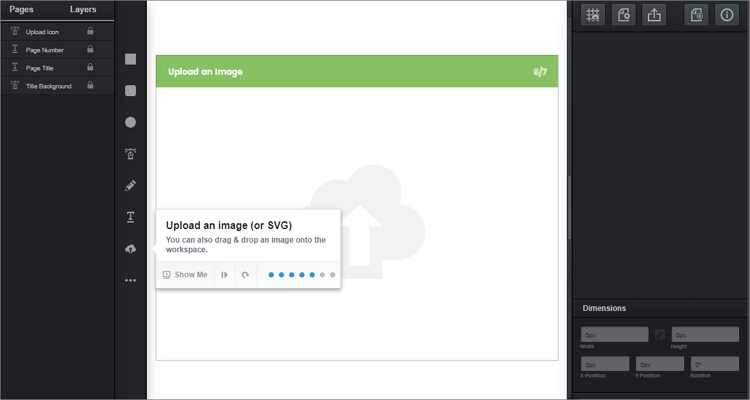
Kesimpulan
Berikut yang disampaikan adalah software menggambar gratis yang bisa anda dapatkan saat ini. Jika anggaran anda terbatas anda bisa memilih pilihan alat open source yang gratis seperti Vectr dan FireAlpaca. Tetapi jika anda ingin menikmati fitur yang lebih lengkap, pilih alat canggih seperti Photoshop dan Canva. Terlebih lagi, semua program ini menawarkan uji coba gratis, jadi tidak salahnya mencoba.
 Edit video sebelum kompres dengan fitur cropping, trimming, rotating, tambah watermark, tambah efek, dll.
Edit video sebelum kompres dengan fitur cropping, trimming, rotating, tambah watermark, tambah efek, dll.

Kayla Morrison
staff Editor